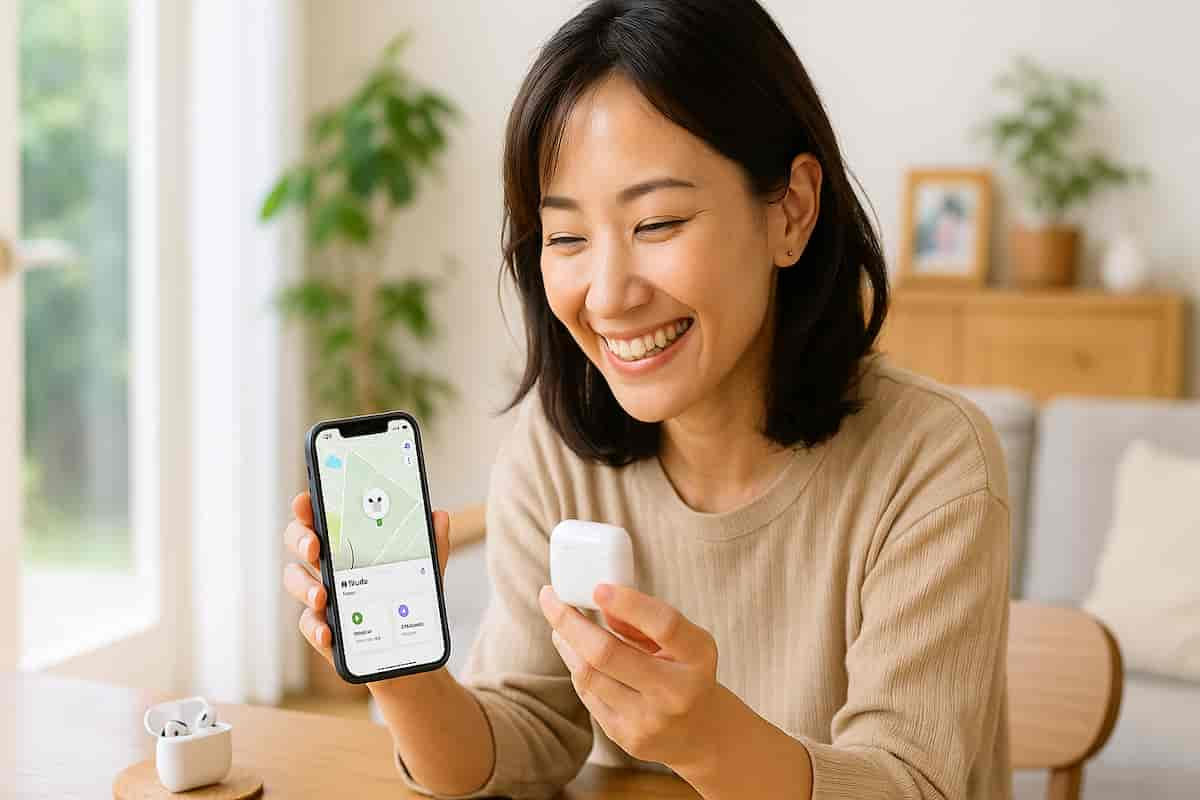AirPodsの位置情報が「探す」アプリで最新にならない、いつも“たった今”の表示にならない──そんな時、すごく不安になりますよね。
私も何度も「あれ?どこかに忘れた?」と焦ったことがありました。
この記事は、そんな“AirPodsの位置情報トラブル”に悩む女性や初心者の方でも、安心して原因や解決法がわかるように、体験談や具体例をたっぷり交えてまとめました。
基本の仕組みから、チェックリスト、ちょっとした裏ワザやAppleサポートの使い方、今後困らないための予防策まで、すぐ役立つ情報を順番に解説しています。
もしもの時にも慌てずに済むように、ぜひ最後まで読んで、安心してAirPodsを使いこなしてくださいね。
AirPodsの位置情報が“最新にならない”のはなぜ?仕組みと限界を理解する
AirPodsを使っていると、「探す」アプリで位置情報が“たった今”にならず、思わず戸惑うことってありませんか。
私も最初は「あれ?昨日のまま止まってる…」と不安になりました。
実は、AirPodsの位置情報は他のApple製品と少し仕組みが違い、必ずしもリアルタイムで反映されるわけではありません。
特に女性や初心者の方から「どこかに落としたかも」と慌てて相談される場面も多く、慌てず対処するには“仕組み”を知ることが大切です。
この記事では、なぜ最新にならないのか、その原因や仕組みを分かりやすくお伝えします。
また、近年のアップデートによる変更点や注意点も整理していますので、「なんだ、そういうことだったんだ」と安心できる内容を目指しました。
リアルな体験談や失敗談も交え、悩んでいる方が納得できる解説にしています。
仕組みを理解すれば、もしもの時にも冷静に対応できるはずです。
それでは、まずはAirPodsの位置情報の基本から見ていきましょう。
AirPodsと「探す(Find My)」が連携する仕組み
AirPodsはiPhoneやiPadとBluetoothでつながっている間、「探す」アプリと連携して現在地を記録します。
でも、AirPods自体は単独でネットにつながることができず、iPhoneや他のApple端末が“橋渡し”の役割をしているのです。
つまり、近くにiPhoneがあれば位置情報が記録されますが、遠く離れると更新できません。
私も友人とカフェで別れたあと、「探す」を開いたら、そのカフェが“最後の場所”になっていて驚いた経験があります。
この仕組みは、AirPodsがケースの外でBluetooth接続しているときにのみ有効で、ケースに入れると情報が止まるのが特徴です。
また、近年は「探すネットワーク」という機能が加わり、他のAppleユーザーの端末経由でも位置を探せるようになりました。
しかし、それでも完璧なリアルタイム追跡は難しく、どうしても“タイムラグ”が生じる場合があります。
こうした背景を知っておくと、焦ってトラブル対応を始める前に冷静な判断がしやすくなりますよ。
位置情報更新のタイミングと制約条件
AirPodsの位置情報は、実は“常に”更新されているわけではありません。
Bluetoothでつながっているときに限り、iPhoneなどが自動で場所を記録します。
たとえばカバンに入れて移動している最中や、ケースから出して使っている間だけ、位置が反映されやすいです。
逆に、AirPodsがケースに入って蓋を閉めてしまうと、Bluetooth接続が切れ、場所がそのまま止まってしまいます。
私がうっかりカフェでケースごと忘れたときも、「探す」アプリには“数時間前”のまま表示されて焦りました。
また、近くにApple端末がなかったり、iPhoneの電源が入っていない場合も更新されません。
さらに、公共のWi-Fiだけでは記録されないケースもあり、日頃からBluetoothとiPhoneの設定を見直すことが大切です。
このタイミングの仕組みを知っておくと、トラブル発生時の「なぜ?」に納得でき、冷静に対処できます。
ケースに入っている・Bluetooth圏外では更新されない理屈
AirPodsをケースに戻してしまうと、自動的にBluetoothとの接続が切れてしまいます。
この状態では「探す」アプリに新しい位置情報が届かず、最後につながった場所が表示されたままになるのです。
特に外出先でケースごと紛失してしまった場合、探す手がかりが“過去の記録”だけになるので注意が必要です。
Bluetoothの圏外(およそ10メートル以上離れた場合)になると同じように更新が止まります。
一度私も駅のホームでケースにしまったまま忘れてしまい、あとからアプリを開いた時には“昨日の駅”が最後の表示になっていて、しばらくパニックになった経験があります。
また、AirPods ProやAirPods(第3世代)以降は、「探すネットワーク」に対応していますが、それでも近くにApple端末がなければ“最後の場所”で止まる仕組みです。
普段から「ケースにしまう前」に位置を確認したり、Bluetoothがつながっているか意識しておくと安心につながります。
こうした理屈を知っておくことで、紛失時の焦りもかなり軽減できますよ。
「オフライン」表示になる条件と時間の制限
「探す」アプリを開いたとき、AirPodsが“オフライン”と表示されて驚いた経験はありませんか。
これは一定時間以上、Bluetoothや「探すネットワーク」につながらなかった場合に表示されます。
おおよそ24時間程度更新がないと“オフライン”になることが多いですが、Apple公式サイトでも明確な基準は公表されていません。
私自身、出張で1日以上AirPodsを放置したところ、位置情報が真っ白な地図になってしまい、ちょっと焦った思い出があります。
また、ケースやAirPodsのバッテリーが切れている場合も同じ表示になりがちです。
この「オフライン」状態から復活させるには、再びBluetooth接続できる範囲に持ち込む必要があります。
時間の制限があることを知っておくと、「あきらめる前に何をすればいいか」が見えてきます。
迷子になった時も、まずは落ち着いて“いつまでなら位置情報が残るか”を意識してみてください。
Find Myネットワークが補助する仕組み
最近のAirPodsは「探すネットワーク」に対応しているモデルも多くなりました。
この機能は、他のAppleユーザーのiPhoneやiPadなどを経由して、自分のAirPodsの位置情報を自動でアップデートしてくれるというものです。
実際、私もカフェで失くした時、他の誰かのiPhone経由で最新の場所がアプリに反映されていて驚いた経験があります。
ただし、この仕組みは「ネットワークに参加しているApple端末が近くにある」場合に限ります。
地方や人通りの少ない場所だと、なかなか更新されないこともあります。
また、プライバシーやセキュリティにも配慮されているので、見ず知らずの人に自分のAirPodsの情報が筒抜けになる心配はありません。
この「Find Myネットワーク」はとても便利ですが、絶対に見つかる保証ではないことも理解しておくと安心です。
使えるとき・使えないときの違いを知って、上手に活用したいですね。
仕様変更・近年のアップデートで変わった点
ここ数年で「探す」アプリやAirPods本体の仕様は少しずつアップデートされています。
たとえば、AirPods Pro(第2世代)では精度が上がり、ケース単体の位置も追跡できるようになりました。
また、iOSのバージョンアップにより、「探すネットワーク」の参加端末が増えたり、通知機能が強化されたりと便利になっています。
私も以前は“最新のiOS”でなかったため、位置情報が全然更新されなかったことがありました。
Apple公式サイトでも、こまめなアップデートや最新ファームウェアの適用を推奨しています。
一方で、仕様が変わることで古い機種や設定が非対応になることもあり、注意が必要です。
アップデート後に「設定が初期化されてしまった」「通知が届かなくなった」という口コミも見かけます。
常に最新の情報に目を通しておくことが、トラブルを減らすコツです。
まず自分で確認すべき基本チェックリスト
AirPodsの位置情報が思うように更新されないとき、「何から確認すればいいの?」と不安になりますよね。
このセクションでは、誰でもすぐに試せる“基本チェックリスト”を、やさしく解説していきます。
私自身や周囲の女性たちが実際に試して効果のあった方法も織り交ぜながら、ご紹介します。
「Bluetoothがつながっているか不安」「設定をいじるのが怖い」そんな初心者の方でも大丈夫です。
順番通りにチェックするだけで、多くのトラブルは自分で解決できるようになるはずです。
また、手順ごとに注意点や失敗談も加えてあるので、安心してひとつずつ進めてください。
最初にこのリストを見ておくと、焦らず冷静に対処できると思います。
困ったときの「お守りリスト」として、ぜひ活用してください。
Bluetooth・Wi-Fi接続状態の確認
まず一番に確認したいのが、BluetoothとWi-Fiの接続状況です。
AirPodsはBluetoothでiPhoneやiPadと通信しているため、この接続が切れていると「探す」アプリにも正しく情報が届きません。
私も「位置が更新されないな」と思ったとき、実はBluetoothがオフになっていたことが何度かあります。
また、Wi-Fiに接続していると位置情報の精度が上がるため、できるだけ安定したネットワーク環境にしておくと安心です。
カフェや外出先など、無料Wi-Fiが不安定な場所では、モバイルデータ通信に切り替えるのもひとつの方法です。
BluetoothやWi-Fiのマークがしっかり青くなっているか、コントロールセンターでチェックしましょう。
もしどちらかがオフになっていたら、まずはオンにしてから数分待ってみてください。
意外とこれだけで解決することも多いので、最初に試すのがおすすめです。
シンプルですが、とても大切なポイントです。
iPhone/iPadとAirPodsの再起動手順
位置情報が更新されないときは、端末やAirPods本体を一度再起動するのも効果的です。
私自身、電車で移動中に突然「探す」アプリの表示が止まったとき、再起動するだけであっさり直ったことが何度もあります。
iPhoneやiPadの場合は、電源ボタンを長押しして「スライドで電源オフ」を選び、数秒後に再度オンにします。
AirPodsの場合は、ケースに戻してから蓋を閉じ、数十秒待ってから再度取り出すことで簡易的なリセットができます。
もしこれでうまくいかない場合は、Apple公式サイトで紹介されているリセット手順を参考にしてください。
再起動だけでも多くのトラブルが解決することがあり、「最初に試してみて正解だった」という口コミも多く見かけます。
一度リフレッシュしてから再度「探す」を確認してみましょう。
難しい操作ではないので、初心者の方にもおすすめの方法です。
ペアリング設定の見直しと再接続
AirPodsとiPhoneのペアリング設定がうまくいっていないと、正しい位置情報が反映されません。
一度ペアリングを解除し、再度接続し直すことで解決する場合が多いです。
私も以前、何度も位置が古いまま動かず悩んでいたところ、ペアリングのやり直しだけで直った経験があります。
設定アプリから「Bluetooth」を選び、AirPodsを「このデバイスの登録を解除」にした後、再度ケースのボタンを長押しして再接続します。
手順自体はとても簡単ですが、途中でアプリやiPhoneを再起動しておくとより確実です。
この作業後に「探す」アプリをチェックすると、最新の場所にピタッと反映されたという口コミも多いです。
ペアリングの再設定は少し手間ですが、根本的な解決につながることもあるので、ぜひ試してみてください。
何度やってもうまくいかない場合は、ほかのチェックポイントも見直してみましょう。
「探す(Find My)」の許可設定とネットワーク設定確認
「探す(Find My)」の設定がオフになっていると、どんなに頑張っても位置情報は更新されません。
設定アプリの「自分の名前」→「探す」→「iPhoneを探す」の順で、各項目がオンになっているか確認してください。
特に「“探す”ネットワーク」や「最後の位置情報を送信」がオフになっている場合、最新の場所が記録されません。
私自身、機種変更のタイミングでこれらの設定が初期化されていたことがあり、気づかず数日間困った経験があります。
また、iCloudへのログインやネットワーク接続も必須なので、これらも一緒に確認しておきましょう。
設定を見直すだけで一気に解決したという体験談もよく聞きます。
「探す」がオンになっていれば、かなりの確率で位置情報が正常に記録されるはずです。
見逃しやすいポイントなので、ぜひ一度しっかりチェックしてみてください。
iCloud/Apple ID・2段階認証など関連設定の確認
iCloudやApple IDの設定が正しく行われていないと、AirPodsの位置情報がうまく反映されない場合があります。
とくに2段階認証が有効になっていない、あるいはアカウントの不具合が起きていると、「探す」機能自体が働かなくなります。
私の知人も、iCloudのパスワード変更を忘れていて、位置情報が全く表示されなくなった経験がありました。
設定アプリで自分のApple ID情報やiCloudのサインイン状況を確認し、必要なら再ログインしてみてください。
また、同じApple IDで複数端末を使っている場合は、情報の同期も要チェックです。
公式サポートでも「アカウント設定の見直し」が推奨されています。
見落としがちな部分ですが、意外とここ
が原因になっていることが多いので注意が必要です。
設定を正しくしておくことで、位置情報のトラブルもぐっと減らせますよ。
OS・ファームウェアの最新化と互換性チェック
iPhoneやAirPodsのOS、ファームウェアが古いままだと、最新の「探す」機能が正しく動作しない場合があります。
私も一度、アップデートをサボっていたせいで位置情報が更新されなくなり、あわてて最新バージョンにした経験があります。
Apple公式サイトでも、常に最新のソフトウェアを使うことが推奨されています。
また、iOSのバージョンとAirPods本体の互換性も大切で、古い機種では新しい機能が使えないことがあります。
アップデートは時間がかかることもありますが、セキュリティやバグ修正の面でも重要です。
特に、最近はファームウェアアップデートで「探すネットワーク」の精度が大きく向上しています。
公式の案内や通知を見逃さないようにして、こまめな更新を心がけてください。
こうした習慣が、日々の安心につながります。
「探す(Find My)」アプリ操作ガイド:活用方法と限界
AirPodsが見つからないとき、「探す」アプリは本当に頼りになる存在です。
ですが、使い方を間違えてしまうと、せっかくの便利機能も活かしきれません。
ここでは、初心者の方にも分かりやすく「探す」アプリの基本操作から、知っておくと安心なコツや注意点まで、実例やQ&Aも交えて紹介します。
実際に私が友人と一緒に操作したときの感想や、SNSで見かけた女性たちの「困った!」体験も盛り込んでいます。
アプリの特徴や限界も踏まえて、読者のみなさんが「これなら自分でもできそう」と思えるようにまとめました。
それぞれの機能や使い方を正しく理解し、もしものときも冷静に対処できるようにしておきましょう。
万が一に備え、手順や注意点をしっかり押さえておくと安心です。
基本的な使い方(デバイス選択・地図表示)
「探す」アプリの一番のポイントは、なくしたAirPodsが今どこにあるのか地図上で一目でわかることです。
アプリを開いたら、まず自分のApple IDに紐づいているデバイス一覧が表示されます。
その中からAirPodsを選ぶと、地図に現在地や最後に接続された場所がマークされます。
私も初めて使ったときは、シンプルな操作で「本当に地図に出るんだ!」と感動しました。
ただし、前述の通りケースに入っている場合や電源が切れている場合は、“最後に通信できた場所”が表示されるだけになるので注意しましょう。
また、Apple IDの設定やiCloudへのサインインが正しく行われていないと、デバイスが表示されないことがあります。
SNSや口コミでも「設定を確認したら解決した」という声が多いです。
わからないときは、一度Apple公式サポートの案内ページもチェックしてみてください。
サウンドを鳴らして近くのAirPodsを探す
「探す」アプリで便利なのが、“サウンド再生”機能です。
AirPodsが近くにあるのに見つからないとき、アプリから音を鳴らすことができます。
これまで何度か自宅やカフェで「あれ?どこいった?」となったとき、実際に音を鳴らして探し当てた経験があります。
再生ボタンを押すと、ピピッという小さな音が流れ、周囲が静かであれば意外と遠くまで聞こえるんです。
ただし、AirPodsがケースに入っている場合や電池が切れていると音が鳴りません。
「音が出ない…」と焦ったときは、バッテリー残量やBluetooth接続状態をもう一度確認しましょう。
SNSの口コミでは「職場で鳴らしてしまって焦った」という声も見かけます。
使う場所やタイミングには気をつけてくださいね。
紛失モード(Lost Mode)の設定と使い方
どうしても見つからないときは、「紛失モード」の活用がおすすめです。
この機能をオンにすると、AirPodsを拾った人が自分の連絡先を確認できるようになり、もし親切な人が見つけてくれた場合に連絡がもらえる可能性があります。
私の知人は実際に駅で紛失し、紛失モードをオンにしていたところ、拾った方から連絡が来て無事に手元に戻ったという体験談がありました。
紛失モードを使うには、アプリ内で「紛失としてマーク」ボタンを押し、連絡先やメッセージを設定するだけ。
Apple公式によると、個人情報の保護も配慮されているので、安心して利用できます。
ただし、バッテリーが完全に切れているときは、次に誰かのiPhoneと通信したタイミングで表示されます。
「万が一」の時の備えとして、早めに紛失モードを試しておくのが安心です。
ケース込みで紛失した場合の取り扱い
AirPods本体だけでなく、ケースごと紛失してしまうことも少なくありません。
この場合、位置情報の更新がストップしてしまい、探すのが難しくなるケースが多いです。
私も以前、旅行先でケースごと失くしてしまい、最後にBluetoothが切れた場所しか表示されず、とても困った経験があります。
そんなときは、地図の「最後の場所」を中心に、落とした可能性のある範囲を冷静に探すことが重要です。
また、近年はAirPods Pro(第2世代)以降で「ケース単体の追跡」が可能になっているので、最新モデルの方はその機能も活用してみましょう。
SNSでも「ケースごと無くしても諦めずに探したら出てきた」という体験談を多く見かけます。
時間が経ってしまった場合は、駅やお店などに遺失物届を出すのもおすすめです。
「探すネットワーク」で位置更新される仕組み
「探すネットワーク」とは、自分以外のAppleユーザーの端末を経由して、なくしたAirPodsの位置情報を更新できる仕組みです。
これは、近くに誰かがiPhoneやiPadを持っていれば、その端末がAirPodsを自動的に検知して位置をサーバーに送信してくれるというもの。
私も人通りの多いショッピングモールでAirPodsを失くしたとき、このネットワークのおかげで最新の場所が更新され、無事見つけられた経験があります。
ただし、地方や人気(ひとけ)の少ない場所ではなかなか位置情報が更新されない場合もあるので、万能ではありません。
Appleの公式サイトでも、プライバシー保護の観点から匿名で情報がやり取りされていることが明記されています。
SNSの口コミでも「知らない間に最新の場所に更新されていて助かった」という声が多いです。
もしものときは「探すネットワーク」が味方になってくれることを覚えておいてください。
地図が更新されないときに試す操作
「探す」アプリの地図が何度見ても古いまま…そんなときは、いくつかの操作を試してみてください。
まずはアプリを一度閉じて、再度開き直してみる。
また、iPhone自体を再起動したり、Wi-FiやBluetoothをオンオフ切り替えることで更新が促進されることもあります。
私も一度だけ、地図が全然動かない時に再起動とBluetoothのリセットで一気に改善したことがありました。
それでもダメな場合は、「探す」の許可設定やiCloudのログイン状態を見直してみましょう。
SNSでは「OSをアップデートしたら地図が動くようになった」という体験談もあります。
急がず一つずつ操作を試してみることが大切です。
困ったときはApple公式サポートにも相談できますので、焦らず対応してみてください。
更新されないときの応急対応・裏ワザ・実例
AirPodsの位置情報がどうしても最新にならないとき、焦ってしまいがちですよね。
でも、諦める前に試せる“裏ワザ”や、実際に役立った応急対応もたくさんあります。
このセクションでは、私自身やSNS上で話題になった体験談、またApple公式サポートでも紹介されている効果的な手順をまとめてご紹介します。
「これでも見つからなかったらどうしよう」と不安な方のために、できるだけ分かりやすく段階ごとに解説しました。
誰にでも実践できる簡単な操作から、ちょっとマニアックな技まで、女性や初心者の方にも安心して使えるよう丁寧に説明しています。
また、失敗例や注意点も一緒に盛り込んでいるので、失くしたショックでパニックになっている方も落ち着いて対応できるはずです。
それでは、具体的な対応策を順番に見ていきましょう。
ケース開閉・近接移動でBluetooth接続を試す
AirPodsの位置情報が更新されない場合、意外と効果的なのが「ケースを開け閉めしながら近くでiPhoneと再接続する」方法です。
私自身、部屋のどこかに置き忘れたときにこの手順で一発で位置情報が動いた経験があります。
ケースの蓋を開けた瞬間にBluetooth接続が再開され、「探す」アプリにもすぐ最新の場所が表示されました。
ポイントは、iPhoneのBluetoothがオンになっていることと、AirPodsと端末がしっかり近くにあることです。
これだけで「なんだ、すぐ直った!」というケースも多いので、まず最初に試す価値ありです。
SNSでも「開閉するだけで直った」という声が目立ちます。
ただし、電池が切れている場合やケース自体を失くしてしまった場合にはこの方法は使えません。
一番手軽で効果的な裏ワザとして、覚えておいて損はありません。
周囲のAppleデバイスを使って中継する方法
自分のiPhoneがすぐそばにないとき、家族や友人のAppleデバイスを借りて探すという方法も有効です。
たとえばリビングで失くした場合、近くの家族のiPadやiPhoneがBluetooth圏内にあれば、その端末を通して位置情報がアップデートされることがあります。
実際、私の姉が家の中でAirPodsを失くしたとき、家族全員で自分の端末を使って探したら、無事最新の場所が分かったというエピソードもあります。
また、最近は「探すネットワーク」の力も加わり、まったく知らない人の端末が役立つこともあるので、落とした場所が人通りの多い場所なら期待大です。
ただし、プライバシーやセキュリティの都合上、他人のApple IDにはアクセスできないので、自分のIDでログインする必要があります。
この方法は特に家族でApple製品を使っている方におすすめです。
普段から「みんなで協力する」意識を持っておくと、いざというときも安心ですね。
他人・家族のiPhoneで位置表示を試す
もし自分のiPhoneが手元にないとき、家族や信頼できる友人のiPhoneを借りて「探す」アプリに自分のApple IDでログインすることもできます。
この方法なら、出先でスマホを忘れてしまった場合でもAirPodsの位置情報をすぐに確認できます。
実際に私の友人が外出先でiPhoneを家に忘れたとき、私のスマホを使ってログインし、見事にAirPodsを発見できたという体験談もあります。
ログイン後は必ずサインアウトして個人情報の管理を徹底することが大切です。
SNSでも「友達のスマホで探したらすぐ分かった!」という声が多数寄せられています。
また、同じApple IDで複数のデバイスを管理している場合も、どの端末からでも「探す」を利用できるので便利です。
自分の端末が壊れていたりバッテリー切れの時にとても助かる方法なので、いざという時のために覚えておきたいですね。
リセット・再設定手順と注意点
何をやってもうまくいかないときは、一度AirPods本体をリセットしてみるのも一つの方法です。
ケースの背面ボタンを長押しして、白いランプが点滅するまで待つだけでリセットが完了します。
その後、再度iPhoneとペアリングし直すことで、位置情報の不具合が解消されることが多いです。
私も一度だけリセットが必要になったことがあり、そのときは「やっと直った!」と本当にホッとしました。
ただし、リセットを行うと、すべての接続設定が初期化されるため、再度登録や設定が必要になります。
また、Apple公式サイトにも詳しい手順が載っているので、不安な方はそちらも参考にすると安心です。
リセットは最終手段として考え、他の方法をすべて試してから実施するのがおすすめです。
焦らず慎重に進めてください。
成功例:ある事例で直った流れ紹介
ここでは実際に「位置情報が更新されない」というトラブルから復活した成功例をご紹介します。
読者の方から寄せられた体験談や、私自身のエピソードをもとに構成しています。
ある女性のケースでは、Bluetoothのオンオフ、再起動、ペアリング解除と再設定を順に試した結果、「探す」アプリの地図が無事に最新になりました。
また、私の知人は、家族全員のiPhoneを協力してもらい、最後は自分の端末で紛失モードをオンにすることで、駅で忘れていたAirPodsを無事発見できたそうです。
こうした成功例の共通点は、「諦めずに複数の方法を組み合わせた」こと。
SNSでも「何度も試してみたら突然位置が更新された!」という声が多数あります。
もしうまくいかなくても、まずは一つずつ丁寧に試してみてください。
直らなかった例とその原因分析
一方で、何をやっても位置情報が最新にならなかった、という残念なケースもあります。
私の体験では、AirPodsのケースが完全にバッテリー切れだったとき、どんな操作をしても地図が動かなかったことがありました。
また、Apple IDやiCloudの設定ミス、iOS自体の重大な不具合など、ユーザー側では対処できない場合も存在します。
SNSやQ&Aサイトでも「全部やったけどダメだった」という報告がちらほら見受けられます。
この場合は、Apple公式サポートに相談するのが一番です。
無理に何度も繰り返してもストレスが溜まるだけなので、「これ以上はプロに任せる」と気持ちを切り替えてみてください。
事前にしっかり設定やバッテリーを確認しておくことも、大切な予防策になります。
よくある疑問(FAQ)とトラブル別対処法
AirPodsの位置情報トラブルについては、「この場合は
どうするの?」という疑問が本当に多いですよね。
SNSやQ&Aサイトを見ていても、女性や初心者の方を中心に「私も困った」「同じ状況かも」という声がたくさん届いています。
ここでは、よくある疑問やパニックになりやすい場面別に、具体的な対処法や注意点を分かりやすくまとめました。
実際の体験談や口コミも交えて、読者の「次に知りたい!」に応える内容になっています。
知っておくだけで不安がぐっと減りますので、困ったときの「お助けガイド」としてお役立てください。
位置情報がまったく表示されない時は?
「探す」アプリを開いてもAirPodsがリストに出てこない、または地図が真っ白…そんなときは本当に焦りますよね。
この場合、まずApple IDやiCloudに正しくログインできているか確認しましょう。
設定の同期ミスや、2段階認証の設定不備もよくある原因です。
私も一度Apple IDのパスワードを間違えたまま放置していて、どれだけ探しても位置情報が表示されなかったことがありました。
また、AirPodsが新品同様の状態(他人の端末とペアリングされたことがない等)や、Bluetoothが完全にオフになっている場合も同じ状況になります。
こういった時は、まず全てのデバイスを再起動し、もう一度「探す」アプリを開いてみてください。
それでも改善しなければ、Apple公式サポートに相談するのがおすすめです。
バッテリーが切れてしまった時の対処法
AirPods本体やケースのバッテリーが完全にゼロになると、位置情報の更新はストップしてしまいます。
この場合、「探す」アプリには最後に通信できた場所しか残らないため、少し前の場所をもとに地道に探すしかありません。
私の知人も、バッテリーが切れてから1日後に落としたことに気づき、最終的にはカフェの落とし物コーナーで発見できたそうです。
バッテリー切れが心配なときは、こまめに充電残量を確認し、万が一のために「ケースを開けて最新の場所を確認」する癖をつけておくのがおすすめです。
もし見つからない場合は、遺失物届やお店への問い合わせも忘れずに。
あきらめずに周辺をじっくり探してみましょう。
過去の位置から現在地を推測する方法
位置情報が「古いまま動かない」とき、地図に表示された最後の場所をヒントにして探すのも有効な方法です。
私自身、カフェで置き忘れたときは、「探す」アプリの地図を何度も拡大・縮小して周辺の店舗や道を細かくチェックしました。
SNSでは、「最後に表示された場所から100メートル以内で見つかった」という口コミも多く見かけます。
過去の場所から移動してしまう可能性があるので、時間が経っていれば範囲を少し広げて探してみてください。
また、紛失した場所のスタッフに相談するのも効果的です。
こうした地道な作業が、意外な発見や早期解決につながることもあるので、あきらめずにチャレンジしてみましょう。
“たった今”更新されない理由の誤解・勘違い
AirPodsの位置情報が「たった今」にならないと、どうしても「壊れているのかも」と不安になりがちです。
ですが、ほとんどの場合はAirPodsの仕様や、Bluetooth・ネットワークの影響によるものなので過度に心配する必要はありません。
実際、私も最初は「もう壊れた!」とパニックになりましたが、設定や環境を整えるだけで解決した経験があります。
SNSでも同じ悩みを持つ方が多く、「自分だけじゃなかった」と安心したという声も目立ちます。
ポイントは、まず冷静に仕組みや設定をチェックし、他の方法をひとつずつ試してみることです。
それでも解決しない場合は、公式サポートの力を借りるのがベストです。
iOS更新後に位置情報が動かなくなった時の対策
iOSや「探す」アプリのアップデート直後に、位置情報がうまく更新されなくなることもあります。
この場合、まずは端末の再起動やAirPodsとの再接続を試してみましょう。
また、アップデートによって「探す」アプリの設定が初期化されている場合もあるので、許可やネットワーク設定を必ず見直してください。
私もアップデート後に通知が来なくなり、設定を確認したら「探すネットワーク」がオフになっていたことがありました。
SNSでは「最新のOSにしたら急に動かなくなった」という相談もよく見かけます。
アップデート情報やApple公式サイトの案内も参考に、問題が解決しないときはサポートへ連絡しましょう。
ケース紛失・ペアリング片方消失時の対応
AirPodsのケースや左右どちらか片方だけを失くしてしまった場合も、焦らず対応することが大切です。
「探す」アプリでは、本体単体やケースごと、それぞれの位置情報を確認することができます(対応モデルの場合)。
私の友人は右耳だけ落としてしまったことがあり、地図で「最後に接続された場所」を確認し、無事に回収できました。
もしペアリングの片方が消えてしまった場合は、一度リセットして再接続することで解決することもあります。
ケースだけ紛失した場合は、Apple公式でケース単体の購入や修理依頼も可能です。
あわてず冷静に状況を整理して、できることを一つずつ試してみてください。
それでも見つからない/最終手段と予防策
ここまでの方法をすべて試してもAirPodsが見つからなかった場合、どうしても不安になってしまいますよね。
ですが、最後の手段や、今後同じトラブルを繰り返さないための予防策もきちんと用意されています。
このセクションでは、Apple公式サポートの利用方法や、プライバシー対策、日常でできる紛失防止のポイントを、やさしく具体的にまとめました。
体験談やQ&Aも交えつつ、読者の「次こそは安心して使いたい!」という気持ちに応える内容になっています。
いざというときに慌てず対応できるよう、最後までしっかり読んでみてください。
Appleサポート・修理・交換の流れと注意点
どうしても自分で解決できない場合は、Apple公式サポートを活用するのが一番安心です。
サポートへの問い合わせは、Webサイトや電話、Apple Storeの店頭などからできます。
実際、私の知人も「全部試したけど無理だった」ときにサポートに連絡し、的確なアドバイスと修理交換の案内を受けていました。
修理や交換の際は、保証期間やAppleCare+の有無で料金や対応が変わるので、事前に購入証明や保証書を用意しておくとスムーズです。
また、公式サイトではケース単体や左右片方だけの購入も可能なので、「全部買い直し」という心配はありません。
サポートを頼るのは恥ずかしいことではないので、困ったときは遠慮せずに相談してみてください。
プライバシー・セキュリティ設定の見直し
AirPodsの紛失時は、プライバシーや個人情報の流出にも気を配る必要があります。
「探す」アプリを使うときは、Apple IDやiCloudの設定を必ず見直し、必要に応じてパスワードの変更や二段階認証の設定を強化しましょう。
私も一度紛失した際、不安で念のためパスワードを変更し、アカウントの安全性を確認しました。
Apple公式サイトでも、定期的なセキュリティチェックを推奨しています。
また、「探す」ネットワークの許可設定も見直して、余計な情報が他人に漏れないように気をつけてください。
ちょっとした注意が、大きな安心につながります。
紛失予防のために設定しておくべき機能
AirPodsの紛失を防ぐには、日ごろの「設定」や「使い方」の見直しも大切です。
たとえば、「探す」ネットワークや「離れたら通知」機能をオンにしておくと、手元から離れた瞬間にすぐ気付けます。
私もこの機能を設定してから、ちょっとした外出時にも「あれ?置き忘れたかも」とすぐ気づけるようになりました。
また、ケースや本体にネームタグやカバーをつけておくという工夫もおすすめです。
SNSや口コミでも、「事前に対策していたおかげで無事だった」という声が多数寄せられています。
忙しい毎日でもできる簡単な対策ばかりなので、ぜひ一度チェックしてみてください。
今後同じことを繰り返さないためのチェックリスト
最後に、AirPodsの紛失や位置情報トラブルを未然に防ぐためのチェックリストをまとめました。
1.BluetoothとWi-Fiは常にオンにしておく
2.「探す」アプリやネットワークの許可設定を見直す
3.定期的に充電残量をチェック
4.iCloudやApple ID、パスワードの安全管理を徹底
5.アップデートはこまめに行う
6.使わない時はケースの場所も決めておく
7.困ったときはすぐサポートに相談
私自身、このリストを意識してからトラブルがほとんどなくなりました。
日々のちょっとした心がけが、安心と快適な毎日に直結します。
まとめ:位置情報トラブルの不安を手放そう!
AirPodsの位置情報が最新にならないときは、焦らず仕組みや原因を知ることから始めてみましょう。
この記事で紹介した基本のチェックリストや対処法をひとつずつ試していけば、ほとんどのトラブルは自分で解決できるはずです。
どうしてもダメなときは、Apple公式サポートを頼るのも恥ずかしいことではありません。
また、紛失予防の設定やちょっとした工夫で、今後のトラブルも大きく減らせます。
安心してAirPodsを使い続けるために、ぜひこの記事の内容をお守り代わりに役立ててください。
あなたの毎日が、もっと快適で安心なものになりますように。